Seafile е облачна услуга, която ви позволява да създавате исподеляте частна библиотека от облаци от файлове с приятели или колеги. Файловете се синхронизират за всички потребители, така че ако един човек редактира документ или направи някакви промени в него (ако им е разрешено), Seafile автоматично актуализира промените за всички в групата. Знам, че това звучи банално, но споделянето на файлове през облака е невероятно удобно нещо. И все пак понякога не искате или не е необходимо да въвеждате интернет в картината само за да споделяте файлове между колеги и приятели, които са в една и съща локална мрежа. За да се справи с това, Seafile ви позволява също да създадете свой личен облак за споделяне на файлове между компютри в същата организация, използвайки своя сървър с отворен код, който е наличен за Linux и Raspberry Pi. Безопасно е, защото използвате собствените си сървъри и надежден, защото Seafile спестява всичко и дори можете да възстановите неща, които сте изтрили случайно. Освен това е сигурно, защото файловете могат да бъдат криптирани с парола. И накрая, това е мега удобно, защото всички потребители в мрежата, използващи Seafile, могат да синхронизират работата си помежду си едновременно.
За да започнете, изтеглете Seafile от неговия уебсайт(свързано по-долу). Следвайте настройките за инсталиране и след като сте готови, ще получите икона на табла, оформена като малко оранжево „S“, с надпис „аква“. Щракнете върху него веднъж и ще отидете на страницата на вашия администратор на Seafile (чрез Chrome). Щракването с десния бутон върху иконата показва следното контекстно меню.

Можете също да отидете на администраторската конзола и от тук. „Деактивиране на автоматичната синхронизация“ веднага ще спре синхронизирането на споделеното съдържание във вашето eри. Малкият знак за пауза ще замести отметката в този случай, така че не е задължително да сте на страницата си с Seafile, за да знаете дали вашите файлове се синхронизират или не. За да започнете отново да синхронизирате вашите файлове, щракнете върху „Активиране на автоматичната синхронизация“ и иконата ще се върне в нормалното си състояние. Цялото синхронизиране се извършва автоматично на заден план и вие получавате известия за всякакви промени чрез балон с известия над иконата на таблицата на Seafile.
Ако Seafile не отговаря или синхронизира вашите файловедобре по някаква причина, опитайте да опресните приложението от „Рестартиране на Seafile“. Тикът ще бъде незабавно заменен с кръстосан знак, за да ви уведоми, че Seafile е неактивен, преди да се рестартира. Опцията „Quit“ излиза от Seafile и премахва иконата на тавата му. Можете да го стартирате отново чрез неговия пряк път на работния плот.
Нека сега да разгледаме администраторската страница на Seafile.
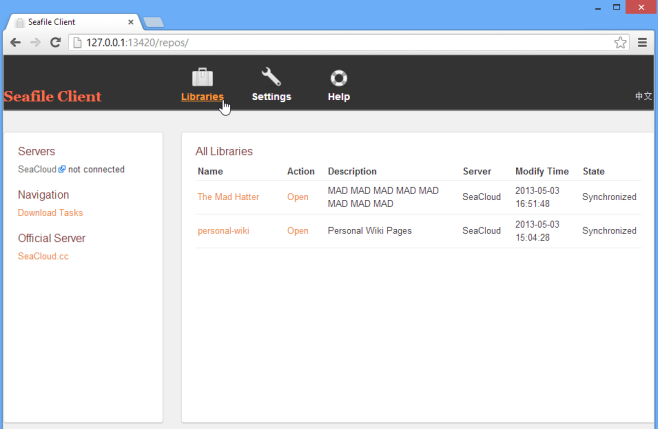
Seafile по принцип ви позволява да създавате библиотеки нафайлове и групи потребители, с които (по желание) да ги споделят. Няма да имате библиотеки тук в началото; тези, които виждате по-горе, са създадени от мен от „Изтегляне на задачи“ в „Навигация“. Ще трябва да създадете нов акаунт, за да използвате уеб услугата на Seafile, но можете да проверите функциите му, като използвате демопрофила чрез бутона „Опитайте сега“ на уебсайта на Seafile.
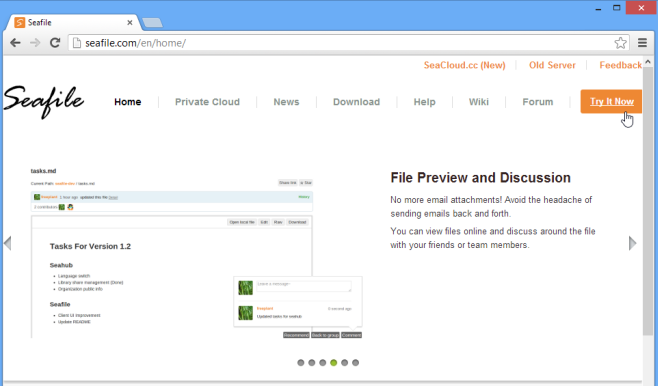
Напред и разгледайте сайта малко. Разделите „Начало“ и „Частен облак“ предлагат някои подробности за Seafile и сравнения между различни ценови планове, ако обмисляте да използвате платена версия. Безплатната версия, която използвам, ми осигурява 1 GB място за съхранение и мога да създам 3 различни групи с до 6 членове във всяка. Това не е толкова добра сделка, колкото повечето други опции, налични там, като Dropbox, SkyDrive, Google Drive и др. Въпреки че основният му плюс е, че можете да синхронизирате различни библиотеки с различни групи потребители, да споделяте библиотеки само за четене, които други потребители могат да изтеглят, но не и да променят, и криптирате вашите файлове с парола, за да ограничите достъпа на хората, колкото и да изберете. Също така, като Google Drive, много потребители могат да редактират файл едновременно; ако редакциите ви се припокриват, можете да запишете и двата файла поотделно. Разделът „Помощ“ предлага повече информация за това как да работите с библиотеките, които качвате и споделяте файлове между потребителите.
Ето някои библиотеки, които вече присъстват в Seacloud, разглеждани в неговия демо уеб интерфейс. Опитайте да си поиграете малко с тях, за да разберете какво може да прави Seafile.
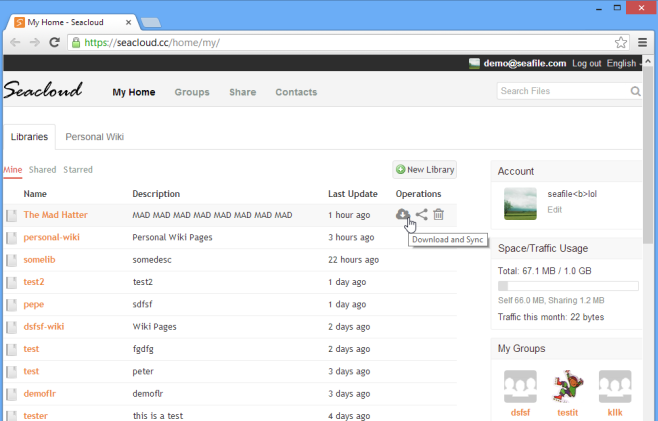
Най-отгоре можете да видите двете библиотеки, които съмнаправен. Тъй като това е комунален демо акаунт, много други потребители също са създали свои. Информацията за акаунта, като вашите групи и капацитет за съхранение, е посочена отдясно. Щракнете върху бутона „Нова библиотека“, за да създадете нова библиотека, която можете да редактирате, като щракнете върху нейното заглавие в списъка, за да добавите или премахнете файлове. За да изтеглите библиотеката си, щракнете върху бутона за изтегляне, който се появява, когато задържите курсора под „Операции“. Използвайки опцията „Споделяне“, можете да дадете на група потребители достъп до библиотеката, която може да бъде писана или само за четене. И накрая, „Изтриване“ ще премахне библиотека от всички синхронизирани устройства.
Ако изискванията на вашия екип за съхранение или групанадвишава предлаганите в безплатния план, уеб услугата на Seafile предлага платени планове на разумни цени, които увеличават паметта до 100 GB и увеличават броя на разрешените групи, както и броя на потребителите, които могат да бъдат в група. Освен това можете да изберете да изтеглите безплатен и с отворен код сървър Seafile и да го стартирате на вашия собствен Linux или Raspberry Pi компютър, за да имате частен облак за вашия екип със същите функции и без ограничения, различни от тези на съхранението на вашия сървър пространство.
Изтеглете Seafile













Коментари